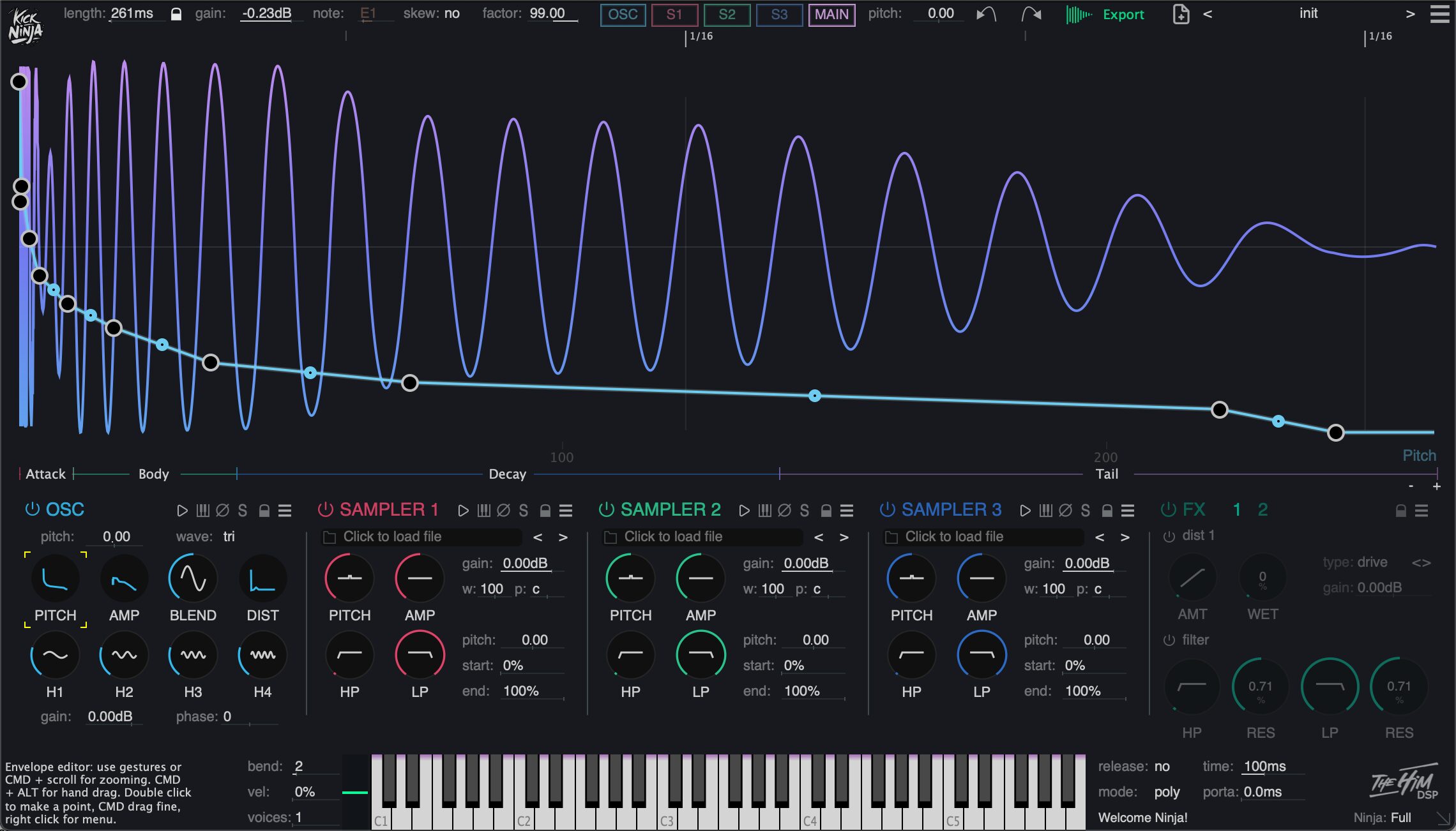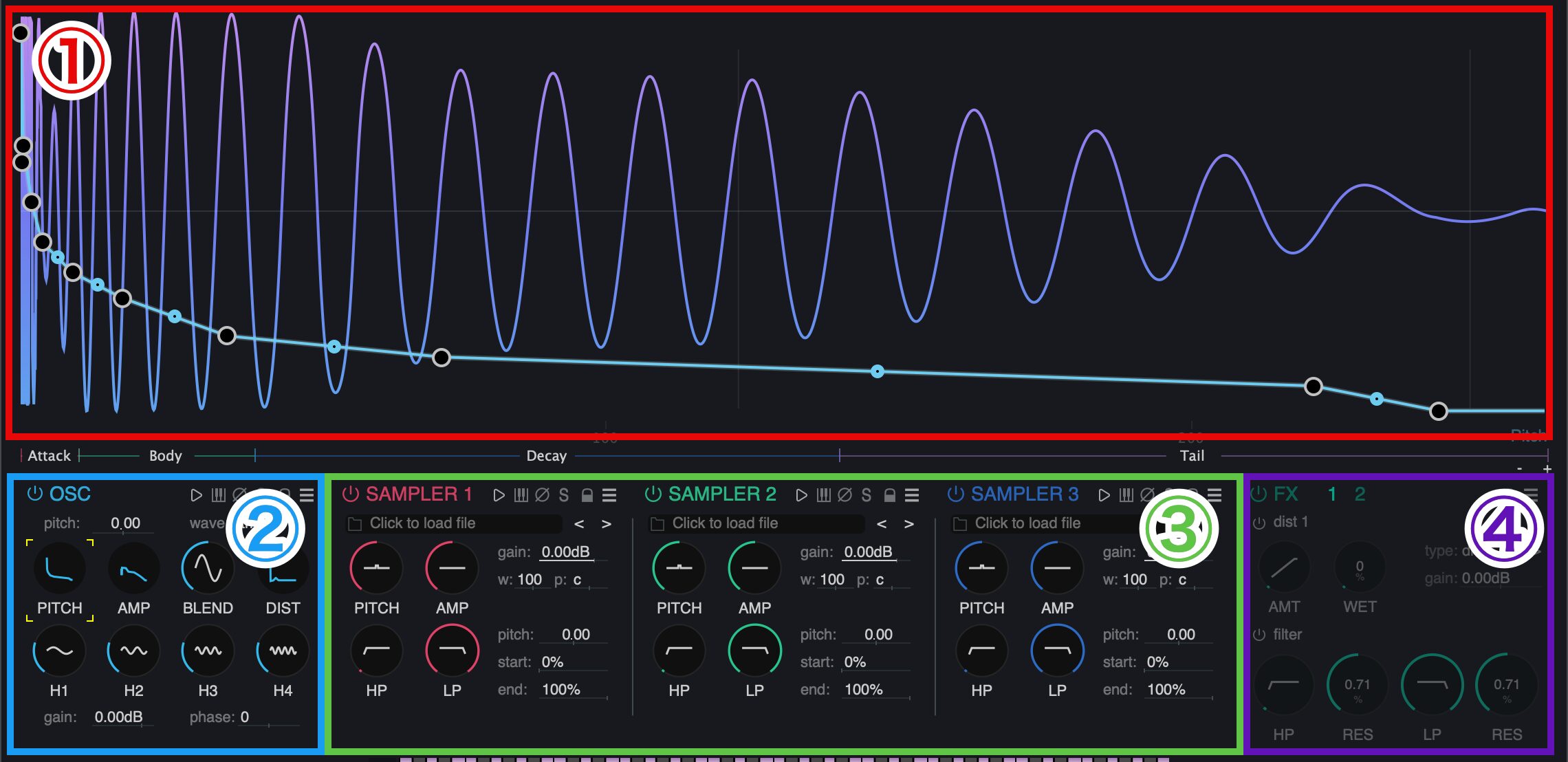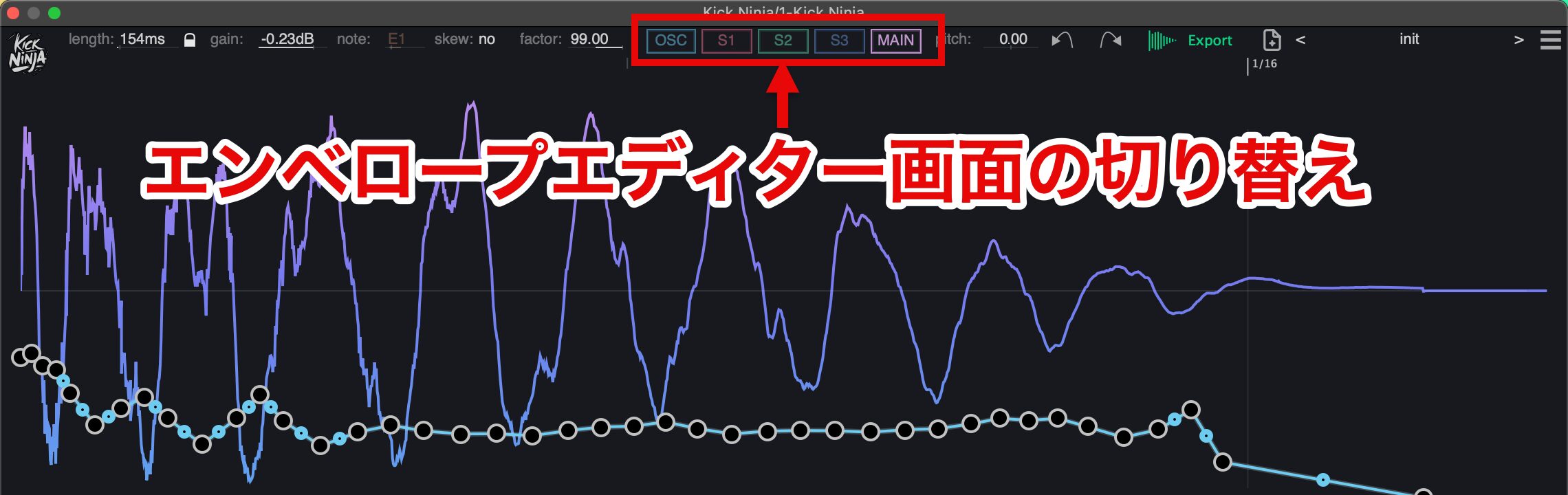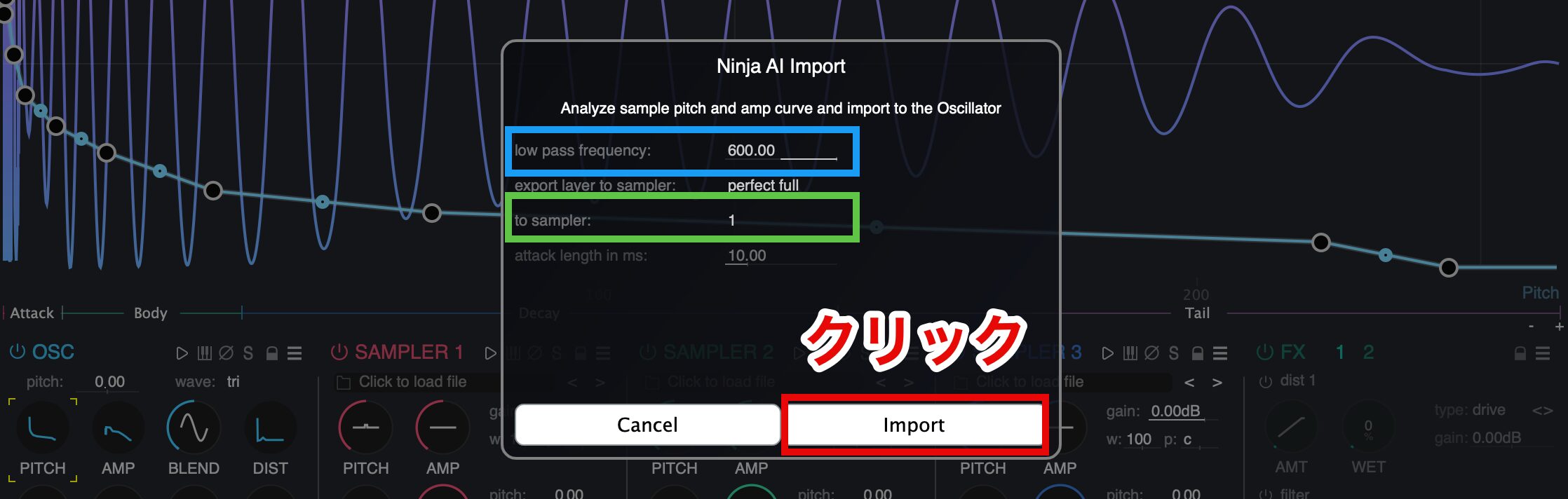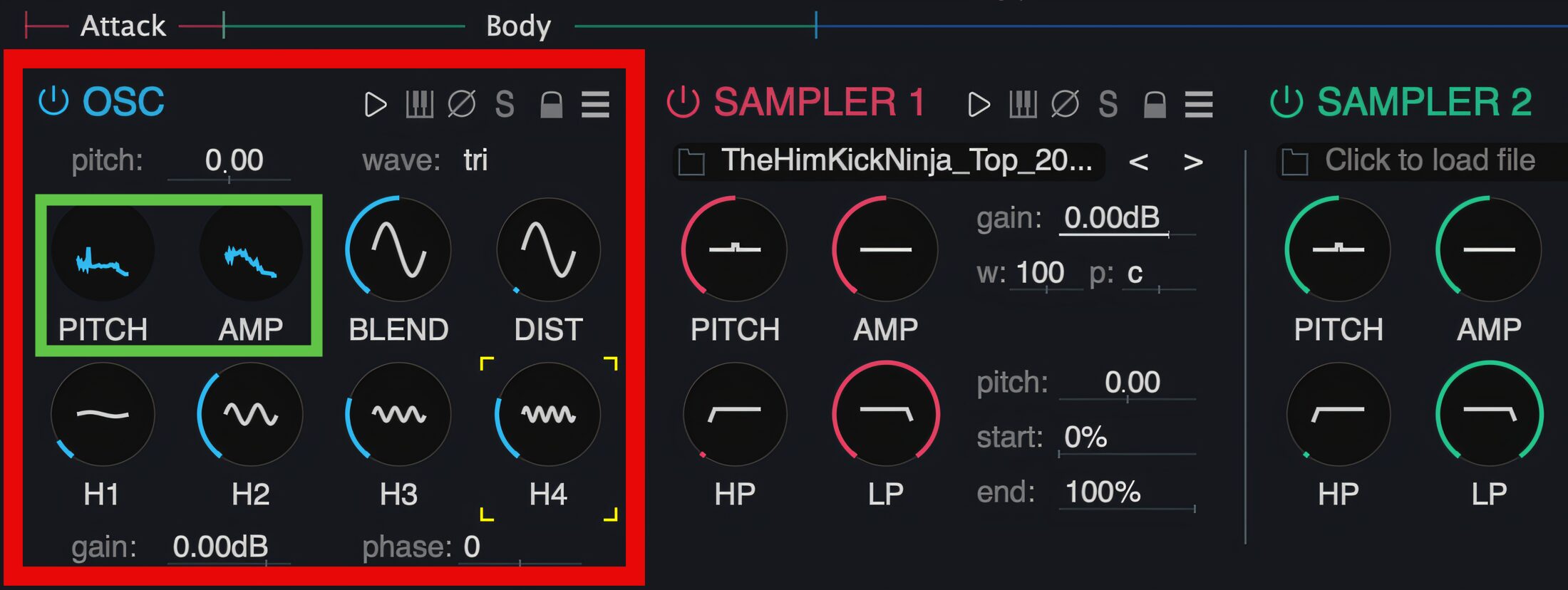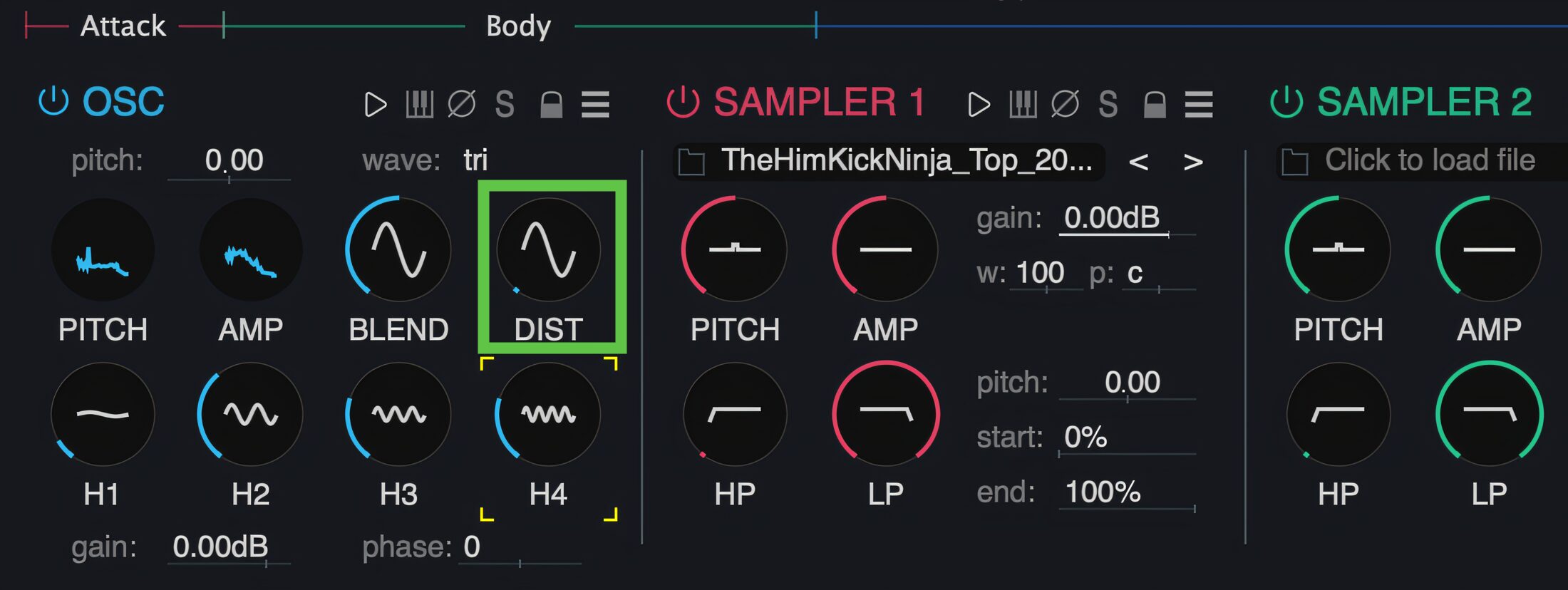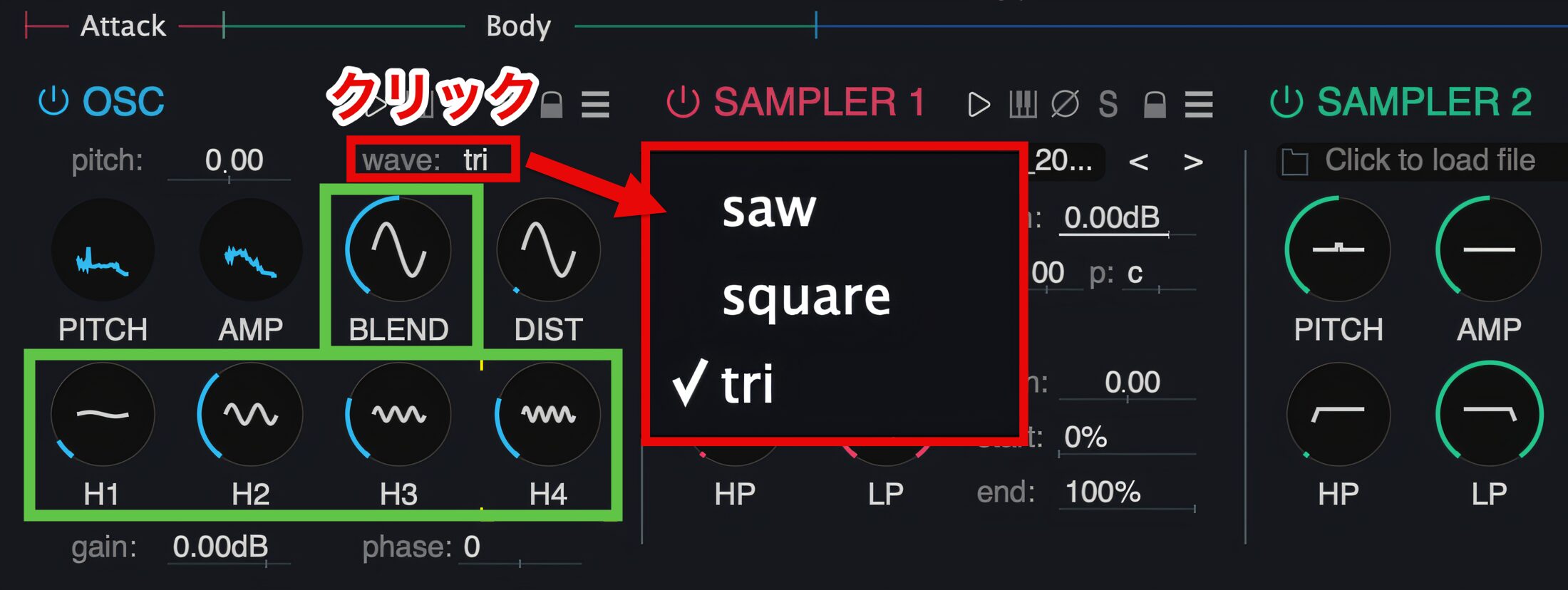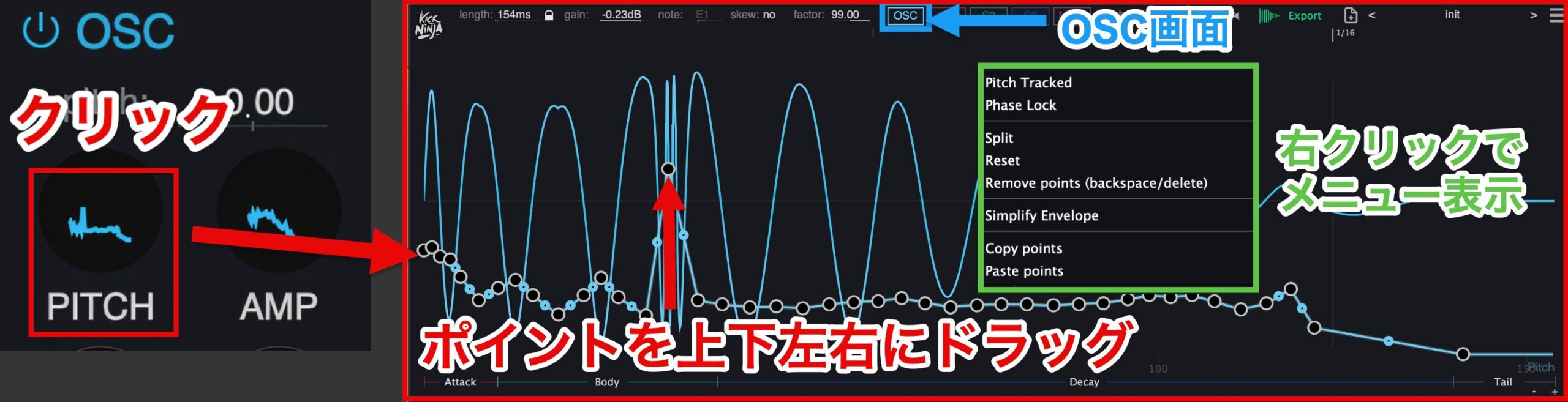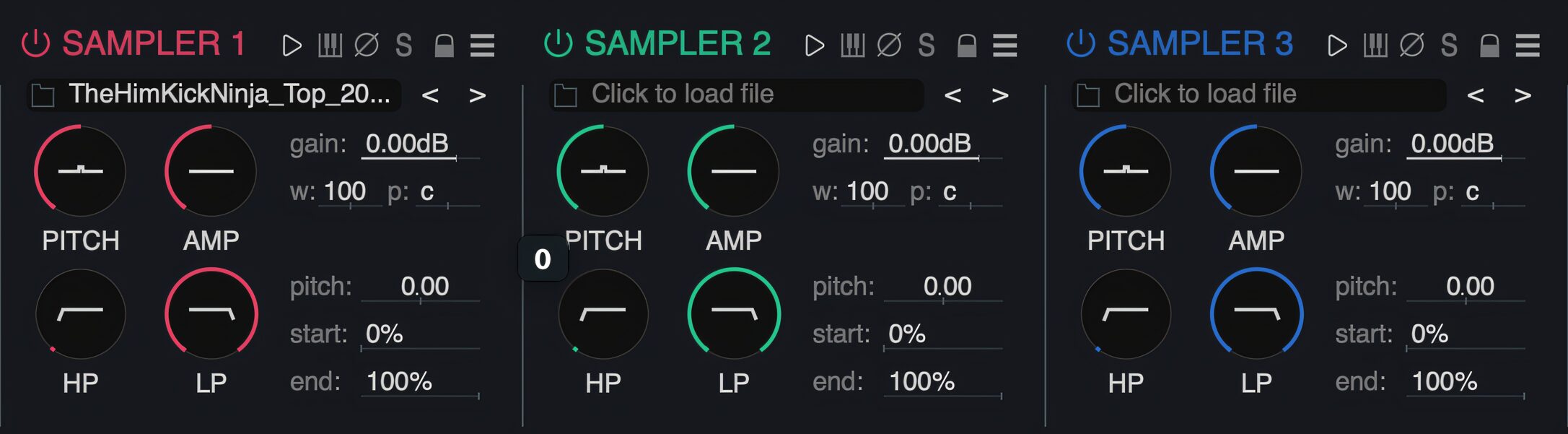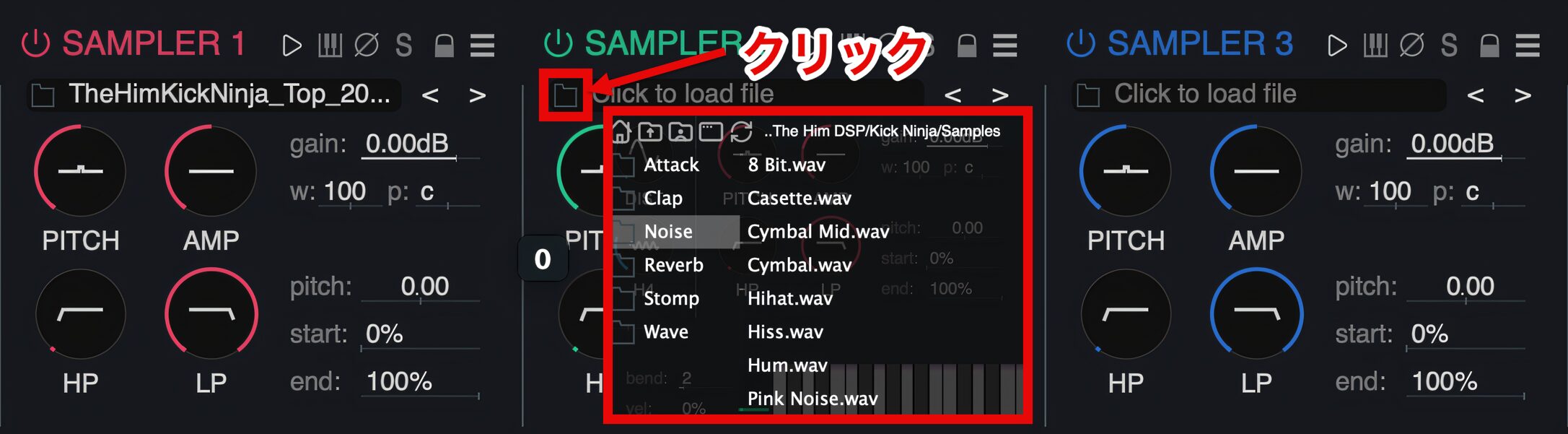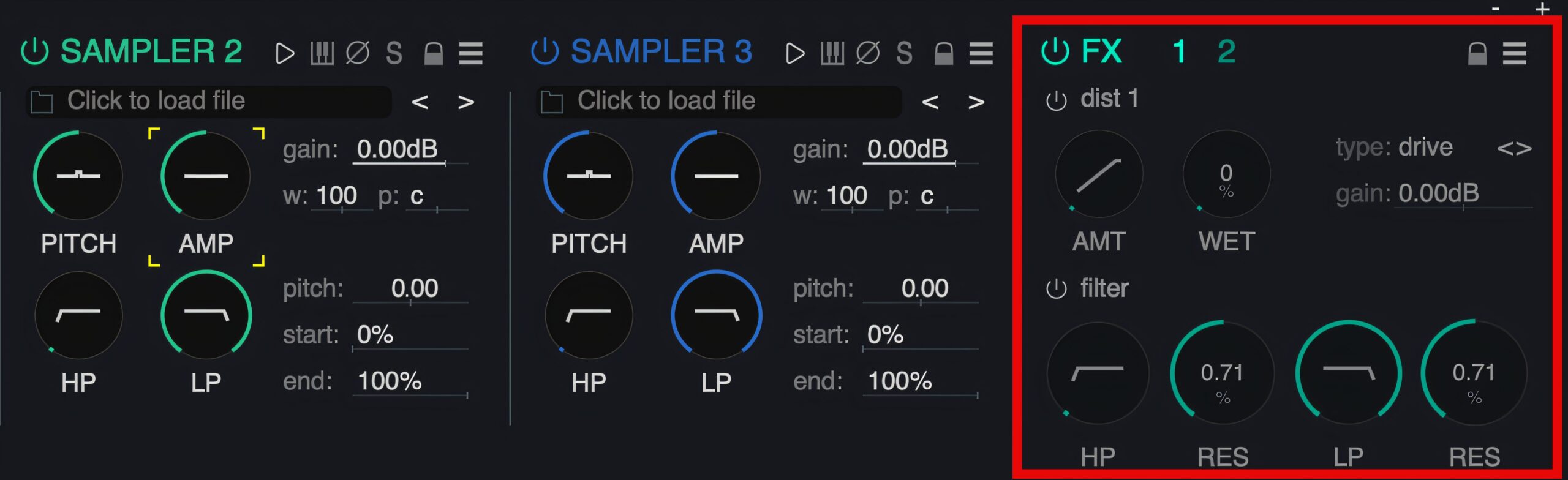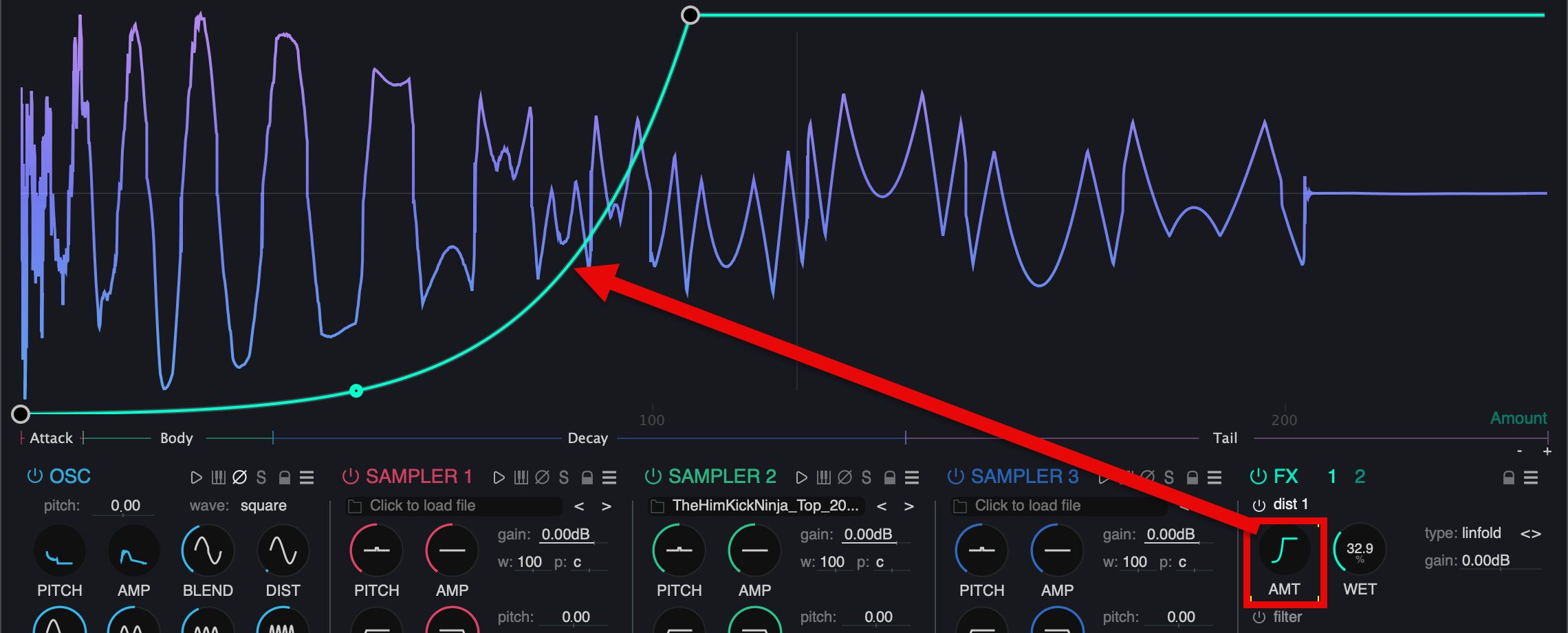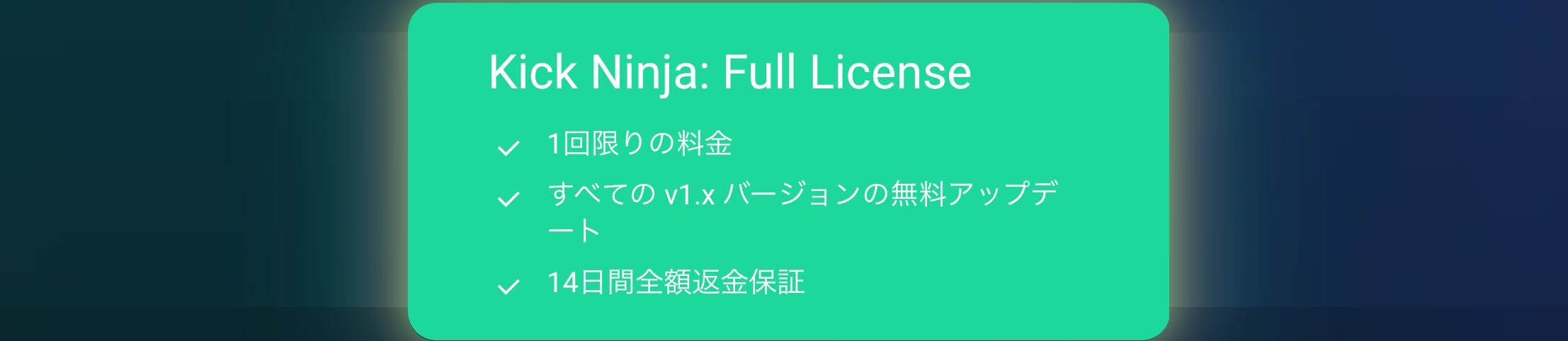Kick Ninjaで理想のキックをデザイン!音作りの新しいアプローチがここに!
キックサウンド制作を支える強力なプラグイン
Kick Ninjaは、エレクトロニックミュージック向けに開発された、直感的な操作性と高度なカスタマイズ性を備えたキックドラム生成プラグインです。
AIを活用し、好みのキックサウンドを自在にデザインできるほか、ベースやスネア音なども同様に生成が可能で、様々な音楽制作シーンで柔軟に活用できます。
動画
Kick Ninjaは、キックサンプルをドラッグ&ドロップするだけでシンセサイザーで音色を忠実に再現し、さらに自由にカスタマイズできる点が最大の魅力です。
主な特徴は下記のとおりです。
- AI解析とインポート機能: サンプルをAIが分析し、似た音を自動生成
- 直感的な操作性: ドラッグ&ドロップなどシンプルな操作
- 高度なカスタマイズ: ピッチ、アンプ、ディストーションなどの細かな調整
- フェーズロック: キックのテール部分を安定させ、クリアで安定した低音を実現
- 豊富なプリセット: 即座に使えるキックサウンドのプリセットを多く収録
- サウンドの微調整: フィルターやEQ、エンベロープなどの細かい音作りが可能
4つの主要セクションで音作りを簡単に
Kick Ninjaのインターフェースは、主に上記の4つで構成されています。
- ①(赤) エンベロープエディター: 音のアタックからテールまでの波形や振幅を視覚的に編集し、キックの形状をコントロール
- ②(青) OSC(オシレーター): 波形やピッチ、アンプ、ディストーションなどを調整し、基本的な音のキャラクターを設定
- ③(緑) サンプラー: キック音に追加するサンプルをロードし、ピッチやフィルタリングで微調整
- ④(紫) FX(エフェクト): ディストーションやフィルターなど、音質に影響を与えるエフェクトを加えて音に個性をプラス
各項目の編集やコントロールは、画面上部の「OSC」「S1」「S2」「S3」「MAIN」ボタンで切り替え、エンベロープエディターで行います。
OSCとサンプル1〜3は重ねて表示でき、サウンドの各レイヤーを個別に調整可能です。
MAINでは全体のミックスとエンベロープの管理を行い、エフェクトのかかり具合も確認できます。
オシレーターセクションの機能
OSCにサンプルをドラッグ&ドロップすると、AIが自動的に分析し、サンプルを低音部分(OSC)とそれ以外の成分(サンプル1)に分割して取り込みます。
サンプルをドラッグ&ドロップすると、インポート画面が表示されます。
「Low Pass Frequency」(青枠)は、デフォルトで600Hzに設定されていますが、クリーンなキックサウンドをインポートする場合には、この値をより高く設定します。
「To Sampler」(緑枠)は、インポートするサンプルをKick Ninja内のどのサンプラー(1〜3)に割り当てるかを指定するオプションです。
設定が完了したら「import」をクリックして取り込みます。
OSCセクションには、キックドラムの基本的な低音部分を作るための機能が揃っています。
- Pitch: キックのピッチ(音の高さ)を設定、音の立ち上がりや変化を調整可能
- Amp(Amplitude): 音量をコントロールし、強弱を設定
ブレンドとディストーションで更に多彩な音色に
「Distortion」は、音に歪みを加え、より攻撃的で迫力のあるサウンドを生成します。
Blendは、波形のブレンドを調整し、音色に個性を付加します。
「wave」では、サイン波(sine)、三角波(tri)、のこぎり波(saw)、スクエア波(square)から選択し、基本の音質を設定します。
また、ハーモニクスコントロール(H1/2/3/4)では、倍音成分のレベルを直接調整し、音色の明るさや厚みをさらに細かく設定できます。
- H1: 基本周波数で、キックの最も低い周波数成分
- H2~H4: それぞれ上位の倍音で、音色の明るさや厚みを調整
Blendノブをプラスとマイナスの方向に回すことで、以下のような効果が得られます。
- プラス方向: ハーモニクスコントロールで設定した倍音が強調され、豊かで複雑な音に
- マイナス方向: waveで選択した波形に近づき、電子音的な雰囲気に
エンベロープエディター
調整したい項目をクリックすると、エンベロープエディターに対応する波形が表示されます。
波形上に表示されるポイントをドラッグして調整を行います。
ポイントはダブルクリックで作成や削除が可能で、Cmd/Ctrl +スクロールでズームイン/アウトできます。
また、右クリックでメニューを開き、様々な設定が行えます。
サンプラーセクション
サンプラーセクション(SAMPLER 1〜3)では、読み込んだサンプルのピッチや音量、フィルターを調整し、音色にアタックや独自のキャラクターを加えられます。
また、再生開始・終了位置を設定することで、音のタイミングと持続時間をコントロールし、理想のキックサウンドを構築できます。
- PITCH: サンプルのピッチ(音の高さ)を調整し、キックの音色を微調整
- AMP(Amplitude): サンプルの音量をコントロール
- HP(High Pass Filter): 高域を通過させて低域をカット、キックの軽さや明瞭さを強調
- LP(Low Pass Filter): 低域を通過させて高域をカット、サウンドに重さや深みを付加
- Gain: 全体のゲイン(出力レベル)を設定
- Start/End: サンプルの再生開始・終了位置を調整して音のタイミングを管理
調整はOSCセクションと同様で、調整したい項目をクリックすると、エンベロープエディターに対応する波形が表示されます。
また、フォルダーマークをクリックすると、使用できるサウンドサンプルのリストが表示されます。
ここから「Noise」「Clap」「Reverb」などのサウンドを選び、SAMPLERにロードできます。
選んだサンプルは、ピッチやフィルターを用いてカスタマイズし、キックサウンドにアタックや独自のキャラクターを加えることが可能です。
FXセクション
FXセクションでは、キックサウンドに深みや個性を与え、音にエッジや温かみを追加できます。
- AMT(Amount): エフェクトの強さを調整
- WET: エフェクトのかかり具合をコントロール
- Type: エフェクトの種類(例:ドライブなど)を選択
- HP/LP(ハイパス/ローパス): フィルターで特定の周波数帯をカットし、サウンドを調整
- RES(Resonance): フィルターの鋭さを設定し、音にシャープな響きを追加
FXセクションもポイントの追加と削除が可能で、各エフェクトのカーブを自由に調整し、時間経過によるエフェクトのかかり具合を細かくコントロールできます。
最小システム要件
macOS
- Mojave 10.14以降
- Intel Core i5以上、またはApple Silicon M1以上
- プラグイン形式:AU、VST3、AAX
Windows
- Windows 7 64bit以上
- プラグイン形式:VST3、AAX
価格について
Kick Ninjaは、9,979円(税込)※為替で変動ありで購入できます。
ライセンスは 1人のユーザーに対して有効で、2台のマシンに同時にインストールして使用できます。
また、購入前に14日間の無料トライアルも利用可能です。
ぜひ試してみて、理想のキックサウンドを手に入れてください!
- CATEGORY:
- DTMのための音楽機材・ソフト紹介